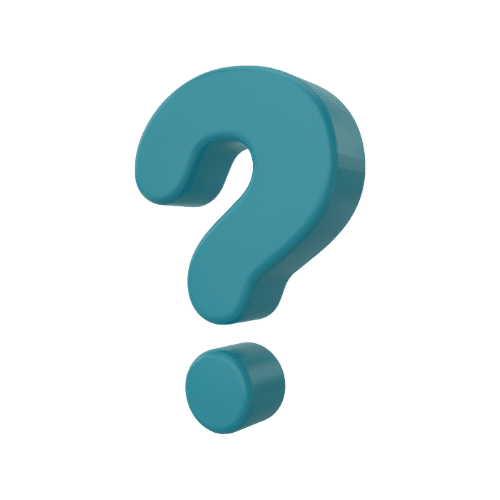אין דבר יותר מתסכל ממחשב שמחליט "לעשות קטעים" בדיוק כשאתה צריך אותו. פתאום הוא איטי, לא נדלק, תקוע במסך כחול או סתם מתנתק מהרשת. נשמע מוכר? אתה לא לבד. אלפי ישראלים נתקלים בתקלות מחשב כל חודש, מהקלות והמעצבנות ועד לחמורות שמצריכות החלפה של רכיבים. החדשות הטובות: לרוב הבעיות יש פתרון.
המפתח הוא להבין קודם באיזו קטגוריה התקלה, האם מדובר בבעיה פיזית (חומרה), בעיה במערכת ההפעלה (תוכנה), בעיה בתצוגה או אולי תקלה ברשת. אבחון מוקדם של התקלה יכול לחסוך המון זמן, כסף ואפילו קבצים חשובים. לפעמים מדובר באבק שהצטבר בתוך המחשב, לפעמים בתוכנה שלא הסתדרה עם עדכון חדש, ולפעמים זו סתם תקלה זמנית שעוברת אחרי הפעלה מחדש.
במאמר הזה נסקור את סוגי התקלות הכי נפוצים במחשבים, איך לזהות כל אחת מהן, ומה לעשות כשזה קורה. ניגע גם בנקודה החשובה של מתי אפשר לטפל לבד, ומתי זה הרגע לקרוא לטכנאי. כי תכל'ס, מחשב תקין זה שקט נפשי, וידע נכון זה חצי מהפתרון.

תקלות חומרה:
תקלות חומרה הן בין הנפוצות במחשבים, במיוחד במחשבים שעובדים שעות רבות כל יום. זה יכול להיות מאוורר שהפסיק לפעול וגורם להתחממות יתר, זיכרון RAM תקול שמוביל לקריסות, כונן קשיח שמתחיל לרשרש או אפילו כרטיס מסך שמתנהג מוזר. לפעמים התקלה מורגשת בצורה מיידית, המחשב לא נדלק, או מצפצף, ולפעמים בצורה עקיפה כמו איטיות פתאומית או מסך שקופא.
החדשות הטובות הן שחלקים כאלה אפשר להחליף, לא תמיד ביוקר. טכנאי מחשבים מקצועי יכול לזהות בדיוק איזה רכיב עושה בעיות, להמליץ על חלופי תואם ולהתקין אותו במקום. לכן אם אתם מרגישים שהמחשב "לא כמו פעם", לא מגיב טוב או מתחמם, שווה לבדוק שזה לא עניין של חומרה מתיישנת או תקולה.
תקלות תוכנה:
המחשב נדלק אבל לא עולה? נתקע במסך כחול? התוכנות נסגרות לבד או יש קפיצות מוזרות בדפדפן? סביר להניח שמדובר בתקלה בתוכנה. זה יכול להיות וירוס, דרייבר שלא מסתדר עם המערכת, עדכון גרוע של ווינדוס או אפילו קובץ מערכת שהתקלקל. תוכנות פוגעניות, תוספים לא מאושרים או התקנות לא נכונות יכולים לגרום גם הם לשיבושים.
הפתרון כאן יכול להיות פשוט כמו סריקת אנטי וירוס, הסרת תוכנה בעייתית, או איפוס מערכת ההפעלה. לפעמים צריך לפרמט ולהתקין הכל מחדש, פעולה לא מסובכת אבל כזו שדורשת גיבוי מראש. לכן אם אתם לא בטוחים, עדיף לפנות לטכנאי מחשבים שיבצע את ההליך בצורה נקייה, בלי לסכן מידע חשוב.
תקלות תצוגה:
אחת התקלות הכי מבלבלות, המסך נדלק, אבל אין תצוגה. זה יכול להיות בגלל מסך תקול, כבל רופף, או בעיה בכרטיס המסך. לפעמים המחשב פועל כרגיל, מאווררים מסתובבים, אורות דולקים, אבל אין תמונה. חשוב להבחין אם הבעיה במסך עצמו (למשל במסך חיצוני), או במחשב (למשל מחשב נייד עם מסך שרוף).
כדי לבדוק לבד, אפשר לחבר מסך אחר, לנסות כבל אחר, או אפילו להעביר למצב HDMI ולראות אם יש תצוגה. אם אין תגובה בכלל, כדאי לבדוק את כרטיס המסך, או לפנות לטכנאי לבדיקה מעמיקה. לא תמיד צריך לקנות חדש, לפעמים מדובר רק בלחיצה רופפת או רכיב שדורש ניקוי.
תקלות רשת:
הכל עובד, אבל אין אינטרנט? זו תקלה קלאסית שיכולה לנבוע מהמון סיבות, החל מבעיות בנתב הביתי, כבל רשת מנותק, ועד הגדרות IP שגויות או אנטנה אלחוטית שנפלה. גם אם זה נראה כמו תקלה פשוטה, לפעמים זה יכול להיגרר לימים אם לא מטפלים נכון.
השלב הראשון הוא לבדוק את החיבורים, לאפס את הראוטר, לבדוק אם רשת אחרת פועלת ולבדוק הגדרות מערכת. אם אחרי כל זה עדיין אין חיבור, ייתכן שמדובר בדרייבר של כרטיס הרשת, או בעיה עמוקה יותר. פה כבר מומלץ לפנות לאיש מקצוע שיבצע בדיקות עומק ויפתור את הבעיה מהשורש.
סוגי תקלות במחשבים:
| סוג התקלה | סיבה אפשרית | פתרון נפוץ |
|---|---|---|
| המחשב לא נדלק | תקלה בספק הכוח או חיבור רופף | בדיקת כבל, שקע וספק, החלפה במידת הצורך |
| קריסות או מסך כחול | בעיית דרייבר, תוכנה או זיכרון RAM | סריקה, עדכון דרייברים או החלפת רכיב |
| אין תצוגה במסך | כרטיס מסך תקול או חיבור שגוי | בדיקת מסך אחר או חיבור מחדש |
| אין חיבור לאינטרנט | תקלה בראוטר או כרטיס רשת | איפוס ראוטר, בדיקת כבלים ודרייבר רשת |
איך למנוע תקלות מראש?
אחד הדברים הכי חשובים שכל בעל מחשב יכול לעשות זה תחזוקה שוטפת. בדיוק כמו רכב שצריך טיפול אחת לכמה זמן, גם מחשב זקוק לניקוי, עדכונים ובדיקה תקופתית. ניקוי אבק מהמאווררים אחת לחודשיים, סריקה באנטי וירוס פעם בשבוע וגיבוי חודשי, יכולים להציל אתכם מתקלות יקרות.
גם עדכוני תוכנה חשובים מאוד, במיוחד עדכוני אבטחה למערכת ההפעלה ולתוכנות שאתם משתמשים בהן ביומיום. אל תתעלמו מהודעות שמבקשות לעדכן, גם אם הן קופצות בזמן לא נוח. עדכון יכול לפתור באגים שגורמים לקריסות, ולחסום פרצות שדרכן וירוסים חודרים למערכת.
אל תזלזלו באיכות החיבורים. כבלים בלויים, מפצלים ישנים או ספקי כוח זולים יכולים לגרום לתקלות שייראו כמו בעיות חומרה מורכבות. השקעה קטנה בציוד איכותי וחיבור נכון של הכל, היא הבסיס לשקט טכנולוגי בבית או בעסק.

האם כדאי לתקן לבד או לפנות לטכנאי?
כשהמחשב עושה בעיות, הפיתוי לטפל לבד הוא גדול, במיוחד כשיש שפע מדריכים באינטרנט. אבל לא כל תקלה מתאימה לטיפול ביתי, במיוחד אם אין לכם רקע טכני. פתיחה לא נכונה של מארז, פירוק כרטיס או טיפול בתוכנה רגיש, עלולים להזיק יותר מאשר להועיל.
במקרים של תקלות פשוטות כמו כבל מנותק, מאוורר מרעיש או עדכון תוכנה, בהחלט אפשר לנסות לבד. אבל אם המחשב לא נדלק, שומעים צפצופים מוזרים, או מופיע מסך כחול עם הודעת שגיאה, כאן כבר צריך עין מקצועית. לפעמים התקלה בכלל במקום אחר ממה שאתם חושבים, ודווקא ניסיון לתקן עלול להחמיר.
טכנאי מחשבים טוב יודע לאבחן בדיוק מה הבעיה, לבצע בדיקות עם ציוד מתאים, ולתקן מבלי לסכן את הקבצים או האחריות על המחשב. זה נכון גם לגבי מחשבים ביתיים, וגם מחשבים עסקיים שזמן השבתה בהם עולה כסף. כשלא בטוחים, עדיף לא לקחת סיכון.
כמה עולה תיקון תקלה נפוצה?
המחיר של תיקון תקלה במחשב משתנה לפי סוג הבעיה, סוג המחשב, והאם צריך להחליף חלקים. תיקון פשוט כמו ניקוי מאווררים, סידור חיבורים או איפוס מערכת הפעלה, יכול לעלות בין 150 ל־350 שקלים. אם מדובר בתיקון שכולל החלפת כונן קשיח, כרטיס מסך או ספק כוח, המחיר עולה בהתאם לסוג הרכיב.
כונן SSD חדש למשל יכול לעלות סביב 250 400 שקלים, וכרטיס מסך בסיסי עוד כ 500. חשוב לציין שהעבודה עצמה בדרך כלל נעה בין 150 ל 300 שקלים, תלוי בטכנאי ובמקום בארץ. תיקון מקיף, עם גיבוי, התקנה מחדש ושיחזור, יכול להגיע גם ל־600 שקלים ויותר.
אם אתם מתקנים דרך טכנאי שנמצא באתר קליבר, יש סיכוי טוב שתקבלו מחיר הוגן וידוע מראש, עם המלצות של לקוחות אחרים שעברו את אותה חוויה. וזה שווה הרבה יותר משיטוטים בין חאפרים בלי אחריות.